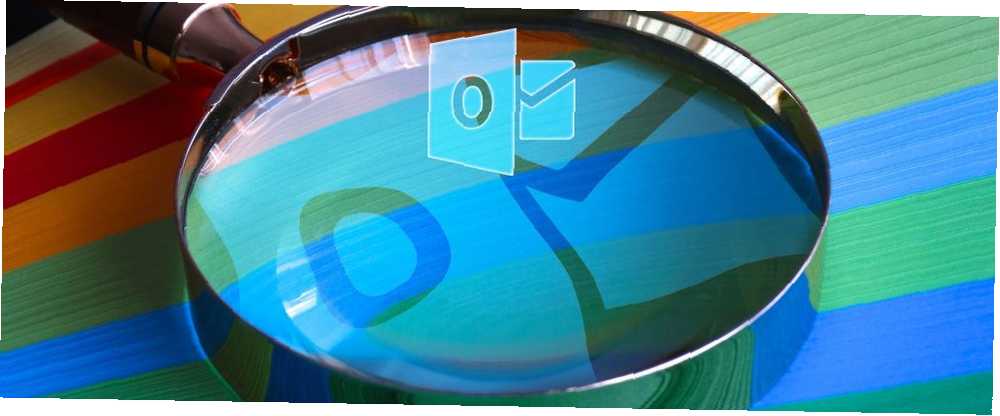
Mark Lucas
0
20739
20
Czy program Outlook Search nie działa? Naprawienie tego nie jest trudne. Wystarczy skorzystać z naszych siedmiu sposobów, aby ponownie uruchomić wyszukiwanie w programie Outlook.
1. Czy wyszukiwanie w programie Outlook nie działa? Odbuduj indeks programu Outlook
Aby rozpocząć, przejdź bezpośrednio do tej poprawki wyszukiwania programu Outlook, która zwykle rozwiązuje problem bezpośrednio z bramy. Można to zrobić na dwa sposoby. Oba są szybkie i zwykle działają.
Metoda 1: Użyj programów i funkcji
Aby odbudować indeks programu Outlook, gdy wyszukiwanie w programie Outlook nie działa, wpisz kontrola w pasku wyszukiwania systemu Windows 10 i wybierz najlepsze dopasowanie, aby otworzyć Panel sterowania. Teraz idź do Programy> Programy i funkcje. Przewiń w dół i wybierz Outlook 2016 lub Microsoft Office [twoja wersja].
Teraz wybierz Zmiana z górnego menu, jak zaznaczono na obrazku poniżej. Możesz teraz wybrać Szybka naprawa lub Naprawa online. Wybierz Szybka naprawa Naprawa, naprawić problem indeksowania programu Outlook bez korzystania z połączenia internetowego.
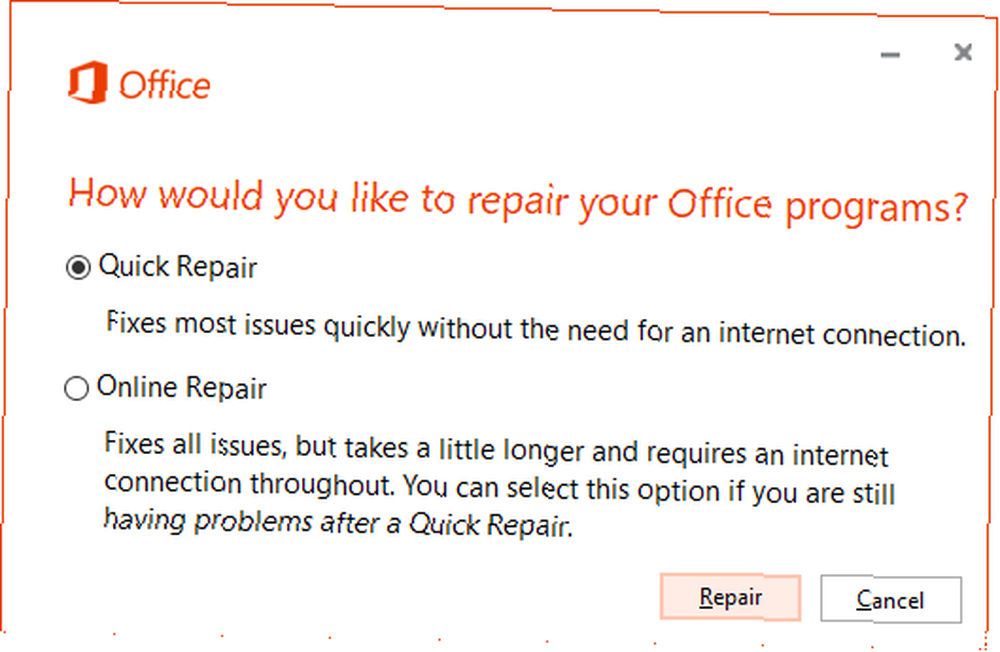
Zakończ proces, a następnie uruchom ponownie system.
Metoda 2: Użyj opcji menu naprawy indeksu programu Outlook
Istnieje druga opcja menu naprawy indeksu programu Outlook - wystarczy wiedzieć, gdzie ją znaleźć.
Otwórz program Outlook, a następnie wybierz Plik> Opcje> Szukaj. Teraz wybierz Opcje indeksowania, śledzony przez zaawansowane.
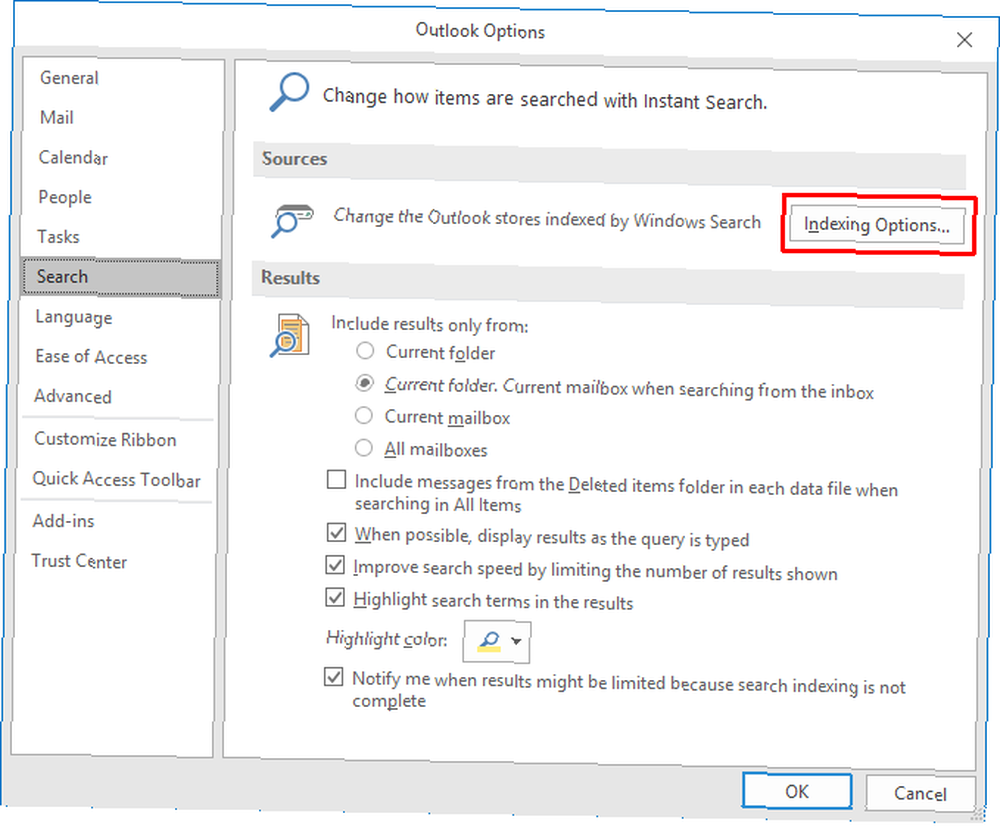
Na koniec wybierz Odbudować, i kliknij dobrze. To może chwilę potrwać. Po zakończeniu przebudowy uruchom ponownie system.
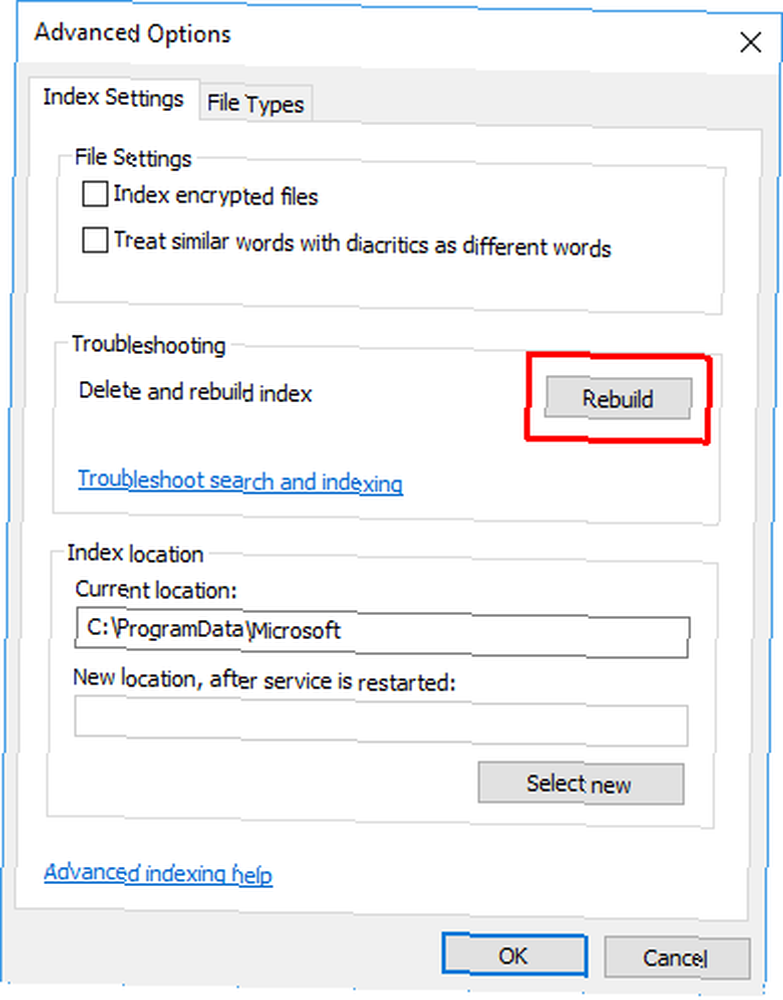
Ponadto: dwukrotnie sprawdź status indeksowania
Istnieje szybki sposób sprawdzenia stanu indeksowania programu Outlook.
W programie Outlook wybierz pasek wyszukiwania. Następnie wybierz Szukaj zakładka z paska menu. Teraz wybierz Narzędzia wyszukiwania> Status indeksowania i zobacz, ile przedmiotów czeka na indeks. Nadal możesz korzystać z wyszukiwania w programie Outlook, podczas gdy pozostałe elementy są indeksowane, ale możesz napotkać pewne pominięcia.
2. Sprawdź lokalizacje indeksu programu Outlook
Następnie sprawdź dwukrotnie, czy Outlook znajduje się na liście indeksowanych lokalizacji.
Otwórz program Outlook i przejdź do Plik> Opcje> Szukaj> Opcje indeksowania. Wybierz Modyfikować z panelu Opcje indeksowania. Upewnij się, że obok jest czek Microsoft Outlook, następnie wciśnij dobrze.
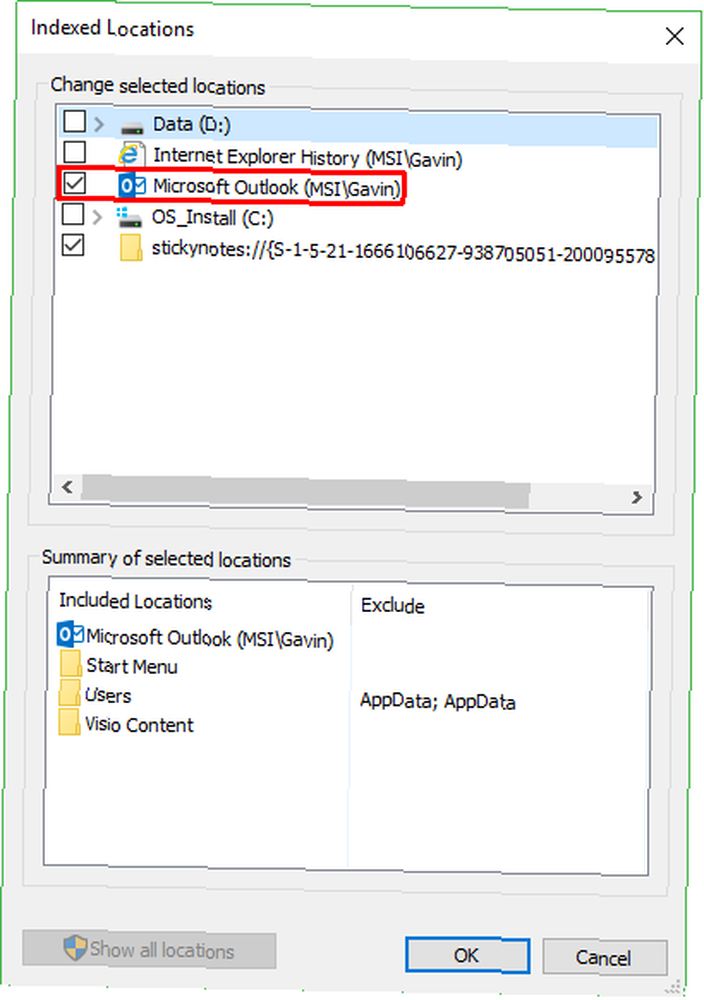
Teraz uruchom ponownie system.
3. Napraw wyszukiwanie programu Outlook za pomocą rejestru
Możliwe jest naprawienie wyszukiwania programu Outlook za pomocą rejestru systemu Windows.
naciśnij Klawisz Windows + R. aby otworzyć okno dialogowe Uruchom. Następnie wpisz regedit i naciśnij klawisz Enter, aby otworzyć Edytor rejestru. Następnie naciśnij Ctrl + F. aby otworzyć menu wyszukiwania, a następnie skopiuj i wklej następujący klucz rejestru:
HKEY_LOCAL_MACHINE \ SOFTWARE \ Policies \ Microsoft \ Windows \ Windows SearchPo znalezieniu wybierz prawy panel, a następnie kliknij prawym przyciskiem myszy i wybierz Nowy Dword (32-bit). Nazwij nowy Dword PreventIndexingOutlook i przypisz mu wartość 0.
naciśnij dobrze, następnie uruchom ponownie system.
4. Zaktualizuj Microsoft Office 2016
Kiedy ostatnio zaktualizowano twoją wersję pakietu Office? Problemy z wyszukiwaniem w programie Outlook można rozwiązać, aktualizując pakiet Office do najnowszej wersji. Automatyczne aktualizacje w pakiecie Microsoft Office 2016 Wyjaśnione Automatyczne aktualizacje w pakiecie Microsoft Office 2016 W pakiecie Microsoft Office 2016 uruchomiona zostanie funkcja automatycznej aktualizacji oraz kilka różnych gałęzi obsługi podobnych do systemu Windows 10. Zobaczmy, co to oznacza dla instalacji pakietu Office 2016. .
Otwórz program Outlook. Zmierzać do Plik> Konto Office (właśnie Konto dla innych programów pakietu Office). Sprawdź w Informacje o produkcie dla Opcje aktualizacji menu rozwijane. Wybierz Aktualizuj teraz jeśli jest dostępny i pozwól, aby proces się zakończył.
Jeśli nie widzisz żadnych opcji aktualizacji i jest tylko jeden O przycisk, rozważ następujące kwestie:
- Czy prowadzisz licencję zbiorową wydaną przez Twoje miejsce pracy lub podobne??
- Czy wprowadziłeś zmiany w zasadach grupy systemu??
- Czy Twoje miejsce pracy lub podobne korzysta z Zasad Grupy, aby zatrzymać ręczne aktualizacje?
- Czy ktoś inny zainstalował piracką wersję pakietu Office w twoim systemie?
Zawsze możesz ręcznie zainstalować aktualizację pakietu Microsoft Office za pośrednictwem strony pobierania aktualizacji pakietu Office.
5. Napraw plik folderów osobistych programu Outlook (.PST)
Inną opcją jest naprawa pliku folderów osobistych programu Outlook (.PST) za pomocą narzędzia do naprawy skrzynki odbiorczej. Wyszukiwanie w programie Outlook może napotkać problemy, jeśli plik folderu osobistego programu Outlook jest uszkodzony.
Najpierw musisz znaleźć narzędzie do naprawy. Jego lokalizacja zależy od wersji programu Outlook. Szukasz scanpst.exe w jednej z następujących lokalizacji:
- 32-bitowy pakiet Office 2016: C: \ Program Files \ Microsoft Office \ Office16 \
- 64-bitowy pakiet Office 2016: C: \ Program Files (x86) \ Microsoft Office \ Office16 \
- 64-bitowy program Outlook 2016: C: \ Program Files \ Microsoft Office \ Office16 \
- Office 365 (pakiet 2016): C: \ Program Files \ Microsoft Office \ root \ office16 \
- 32-bitowy pakiet Office 2013: C: \ Program Files \ Microsoft Office \ Office15 \
- 64-bitowy pakiet Office 2013: C: \ Program Files (x86) \ Microsoft Office \ Office15 \
- 64-bitowy program Outlook 2013: C: \ Program Files \ Microsoft Office \ Office15 \
- Office 365 (pakiet 2013): C: \ Program Files \ Microsoft Office \ root \ office15 \
Musisz także znać lokalizację pliku .pst. Użytkownicy programów Outlook 2010, 2013 i 2016 powinni znaleźć swój folder osobisty pod adresem:
C: \ Users \ YOURUSERNAME \ AppData \ Local \ Microsoft \ OutlookTeraz kliknij prawym przyciskiem myszy scanpst.exe i wybierz Uruchom jako administrator. Trafienie Paść się, następnie skopiuj i wklej lokalizację pliku folderu osobistego w pasku adresu. Wybierz odpowiednie konto, naciśnij otwarty, następnie Początek. Ten proces może potrwać kilka minut, ale powinien rozwiązać problemy z wyszukiwaniem w programie Outlook.
6. Sprawdź ustawienie zasad grupy dotyczące indeksowania w programie Outlook
Ta opcja jest lekkim długim strzałem; jeśli coś zmieniło to ustawienie, masz inne problemy. Ale warto zbadać każdą opcję poprawki wyszukiwania programu Outlook. Niestety ta opcja jest dostępna tylko dla użytkowników systemu Windows 10 Pro, ponieważ użytkownicy domowi nie mają dostępu do lokalnego edytora zasad grupy systemu Windows 10 Jak uzyskać dostęp do edytora zasad grupy, nawet w Windows Home i ustawieniach, aby spróbować uzyskać dostęp do edytora zasad grupy , Nawet w Windows Home i ustawieniach, aby wypróbować zasady grupy, to narzędzie elektryczne, które umożliwia dostęp do zaawansowanych ustawień systemu. Pokażemy Ci, jak uzyskać do niego dostęp lub jak go skonfigurować w Windows Home i ponad 5 potężnych Zasadach Grup do uruchomienia. płyta.
Rodzaj gpedit w pasku wyszukiwania menu Start i wybierz najlepsze dopasowanie.
Teraz przejdź do Konfiguracja użytkownika> Szablony administracyjne> Szukaj. Czek Domyślnie wykluczone ścieżki i Zapobiegaj indeksowaniu niektórych ścieżek dla zmian dotyczących Microsoft Outlook.
Jeśli stan zasad jest ustawiony na Nie skonfigurowane, wiesz, że nie z tego wynikają problemy z wyszukiwaniem w Outlooku.
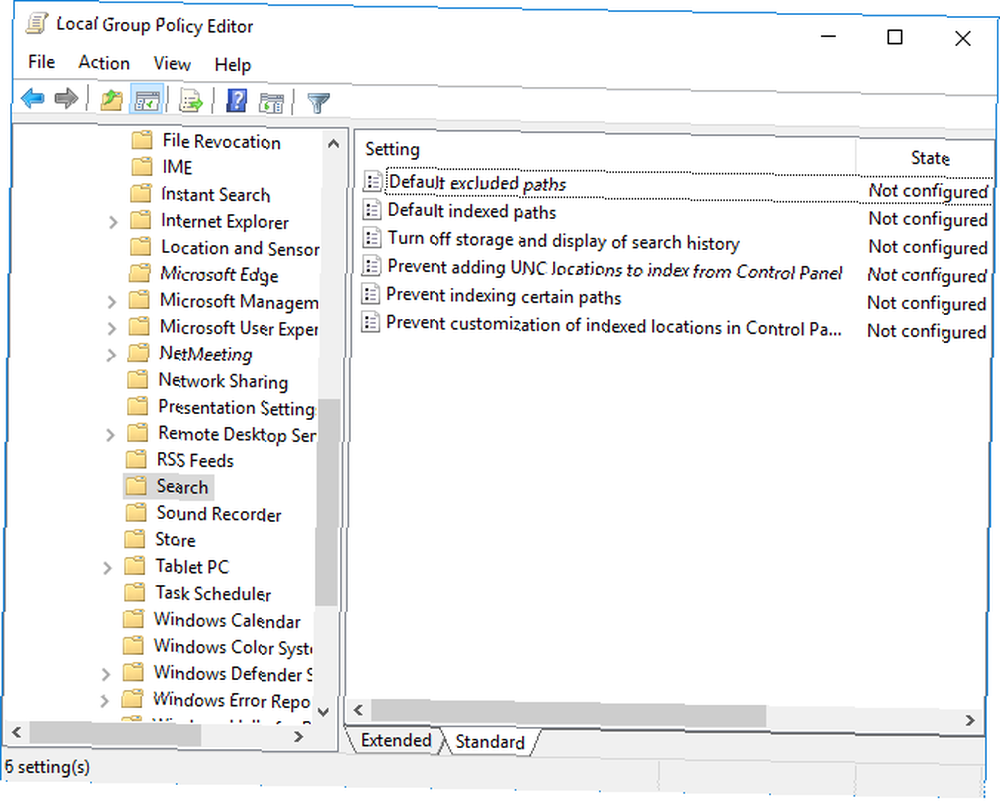
7. Ponownie zainstaluj program Outlook
W ostateczności możesz odinstalować, a następnie ponownie zainstalować program Microsoft Outlook. Oczywiście jest to czasochłonne i nie jest idealnym rozwiązaniem. Ale niektórzy użytkownicy zgłaszają, że w ostateczności naprawiono problemy z wyszukiwaniem w Outlooku.
Wyszukiwanie w programie Outlook trwa…
Te siedem poprawek powinno rozwiązać każdą awarię wyszukiwania w programie Outlook. Jeśli wyszukiwanie w Outlooku nie działa, nie panikuj. Po prostu przejrzyj listę.
Z mojego doświadczenia wynika, że przebudowanie i odświeżenie indeksu wyszukiwania w programie Outlook zwykle znów działa. Ale jeśli nie, naprawa osobistego pliku programu Outlook to kolejna niezawodna opcja. 5 Najlepsze narzędzia dla Microsoft Outlooka 5 Najlepsze narzędzia dla Microsoft Outlooka Brakuje Ci funkcji w Microsoft Outlooku? Oto narzędzia programu Outlook, które dodają przydatne funkcje lub zapewniają szybki dostęp do jego ustawień i funkcji. .











